IPhone पर काम न करने वाली फेसटाइम तस्वीरों को आसानी से कैसे ठीक करें - TechCult
अनेक वस्तुओं का संग्रह / / July 10, 2023
फेसटाइम वह पुल है जो हमें दूर-दूर स्थित अपने प्रियजनों से जोड़ता है। हालाँकि, एक मज़ेदार फेसटाइम बातचीत के बीच में, जब आप एक यादगार पल का स्नैपशॉट लेने के लिए तैयार होते हैं हँसी, यह त्रुटियों की एक निराशाजनक कॉमेडी हो सकती है कि लाइव फ़ोटो सुविधा शरारतपूर्ण ढंग से खराब हो गई है। यह आलेख बताएगा कि फेसटाइम लाइव फ़ोटो के काम न करने और iOS 14 और 15 पर चित्रों को सहेजने की समस्या को कैसे ठीक किया जाए। जैसा कि वे कहते हैं, सबसे अच्छी यादें वे हैं जो हमें बाद में भी खुश करती हैं, आइए उन्हें सुरक्षित रखें।

विषयसूची
काम न करने वाली फेसटाइम तस्वीरों को कैसे ठीक करें
ढेर सारी सुविधाओं के साथ, फेसटाइम न केवल उपयोगकर्ताओं को आसानी से ऑडियो और वीडियो कॉल करने की सुविधा देता है, बल्कि वीडियो चैट के दौरान लाइव तस्वीरें खींचने के लिए उन्हें एक शटर बटन भी प्रदान करता है। दुर्भाग्य से, कभी-कभी उपयोगकर्ताओं को फीचर की खराबी के कारण त्रुटियों का सामना करना पड़ता है। इसके कारणों के साथ-साथ इसे ठीक करने के समाधानों के बारे में जानने के लिए और पढ़ें।
त्वरित जवाब
फेसटाइम फ़ोटो के काम न करने को ठीक करने के लिए, अद्यतन फेस टाइम ऐप और उपकरण भी। यदि आप अभी भी समस्या का सामना कर रहे हैं, तो सक्षम करें सामग्री एवं गोपनीयता प्रतिबंध कैमरा और फेसटाइम दोनों के लिए।
1. शुरू करना समायोजन और टैप करें स्क्रीन टाइम.
2. पर थपथपाना सामग्री एवं गोपनीयता प्रतिबंध और उसी के लिए टॉगल करें कैमरा और फेस टाइम.
मेरी फेसटाइम लाइव तस्वीरें काम क्यों नहीं कर रही हैं?
आप इस समस्या को कैसे ठीक कर सकते हैं, इस पर चर्चा करने से पहले, आइए इसके पीछे के कारणों पर नज़र डालें। सबसे सामान्य कारण ये हो सकते हैं:
- फेसटाइम लाइव फ़ोटो सक्षम नहीं है।
- सुसंगति के मुद्दे
- पुराना ऐप या iOS संस्करण
- छोटी-मोटी गड़बड़ियाँ या बग
- अनुचित सेटिंग्स
- अपर्याप्त भंडारण स्थान
अब जब हम उन कारणों को जानते हैं जो त्रुटि का कारण बनते हैं, तो आइए जानें और कुछ सुधारों का प्रयास करें।
विधि 1: बुनियादी समस्या निवारण
बहु-चरणीय प्रक्रियाओं को शुरू करने से पहले, हम आपको सबसे पहले सुझाव देते हैं, फ़ोटो ऐप को क्रॉस-चेक करें. फेसटाइम तस्वीरें लाइव फ़ोटो एल्बम में सहेजी जाती हैं। यदि आपको वहां छवियां नहीं मिलती हैं, तो आइए समस्या को ठीक करने के लिए कुछ बुनियादी जांच और प्रक्रियाओं से शुरुआत करें।
विधि 1ए: फेसटाइम लाइव फ़ोटो सक्षम करें
सुविधा के काम करने के लिए, आपको यह सुनिश्चित करना होगा कि फेसटाइम लाइव तस्वीरें दोनों पक्षों, यानी कॉलर और रिसीवर के डिवाइस पर सक्षम हैं। इसलिए, नीचे दिए गए चरणों का पालन करके इसे जांचें और सुनिश्चित करें:
1. लॉन्च करें समायोजन ऐप और टैप करें फेस टाइम.
2. अगर जांच फेसटाइम लाइव तस्वीरें सक्षम किया गया है। यदि नहीं, तो स्लाइडर से टॉगल चालू करें।

3. अब अपने मित्र से भी इसकी जांच करने के लिए कहें।
यदि फेसटाइम लाइव फोटो सुविधा दोनों डिवाइसों पर सक्षम है और अभी भी त्रुटि का सामना कर रही है, तो इसे ठीक करने के लिए नीचे दिए गए तरीकों पर जाएं।
विधि 1बी: फेसटाइम को पुनरारंभ करें
कई बार अनुचित तरीके से लोड किए गए ऐप्स डिवाइस में ऐप्स की कार्यक्षमता में त्रुटियों का मूल कारण बन जाते हैं। हमारा सुझाव है कि आप ऐप को पुनः आरंभ करें।
1. बाहर निकलना फेस टाइम और भी इसे पृष्ठभूमि से हटा दें क्षुधा.
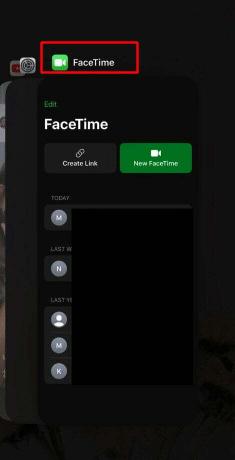
2. अब, ऐप फिर से लॉन्च करें और एक वीडियो कॉल करें.
देखें कि क्या आप लाइव फ़ोटो सहेज सकते हैं। यदि अब, अगली विधि का पालन करें.
विधि 1C: iPhone को पुनरारंभ करें
डिवाइस को पुनरारंभ करने से सिस्टम सभी ऐप्स और फ़ाइलों को एक बार फिर से लोड कर सकता है। यदि डिवाइस में किसी प्रकार की छोटी-मोटी अस्थायी खराबी आ गई है तो इससे उसे ठीक करने में मदद मिलती है। हमारे गाइड का पालन करें iPhone X को रीस्टार्ट कैसे करें.

विधि 2: फेसटाइम बंद करें और चालू करें
फेसटाइम ऐप में गड़बड़ी के कारण लाइव फ़ोटो के काम करने में भी त्रुटियां हो सकती हैं। तो, आप फेसटाइम को एक बार फिर से अक्षम और सक्षम कर सकते हैं और देख सकते हैं कि क्या यह मदद करता है।
1. के पास जाओ समायोजन ऐप और टैप करें फेस टाइम.
2. को टॉगल करें फेस टाइम स्लाइडर और कुछ सेकंड के बाद टॉगल चालू करें फिर वही.

यह भी पढ़ें:फिक्स iMessage या FaceTime में साइन इन नहीं हो सका
विधि 3: फेसटाइम से साइन आउट करें और वापस साइन इन करें
कभी-कभी आईडी सत्यापन या लॉगिन त्रुटियों के साथ समस्याएं हो सकती हैं जो ऐप में खराबी का कारण बन सकती हैं। फेसटाइम पर पुनः लॉगिन करने के लिए नीचे दिए गए चरणों का पालन करें:
1. में समायोजन ऐप, टैप करें फेस टाइम.
2. अपने पर टैप करें ऐप्पल आईडी और चुनें साइन आउट विकल्प।
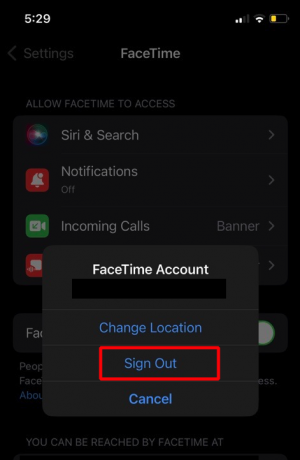
3. एक बार साइन आउट करने के बाद, थोड़ी देर प्रतीक्षा करें और फिर दाखिल करना फिर से अपनी Apple ID का उपयोग करें।
4. शुरू करना फेस टाइम, एक वीडियो कॉल सत्र आरंभ करें, और जांचें कि क्या लाइव तस्वीरें काम कर रहे हैं।
विधि 4: iCloud फ़ोटो को पुनः सक्षम करें
यदि आप अभी भी उन्हें फ़ोटो ऐप में नहीं देखते हैं, तो हमारा सुझाव है कि आप iCloud फ़ोटो को अक्षम और पुनः सक्षम करें। इससे फोटो सिंक रीसेट हो सकता है, जिससे फेसटाइम लाइव फोटो सेव न होने की समस्या का समाधान हो जाएगा। नीचे बताए गए चरणों का पालन करें:
1. शुरू करना समायोजन और टैप करें तस्वीरें.
2. को टॉगल करें आईक्लाउड तस्वीरें स्लाइडर.
टिप्पणी: यदि iCloud फ़ोटो पहले से सक्षम नहीं है, तो इसे सक्षम करें और देखें कि क्या इससे त्रुटि ठीक हो जाती है।

3. कुछ देर रुकें और फिर इसे सक्षम करें दोबारा।
यह भी पढ़ें: फेसटाइम तस्वीरें कैसे देखें
विधि 5: सामग्री और गोपनीयता प्रतिबंधों के तहत कैमरा और फेसटाइम की अनुमति दें
सुरक्षित अनुभव सुनिश्चित करने के लिए iPhone पर सामग्री और गोपनीयता प्रतिबंध कुछ ऐप्स, सुविधाओं और सामग्री तक पहुंच को नियंत्रित और सीमित करते हैं। हालाँकि, यदि कैमरा या फेसटाइम ऐप इसके तहत प्रतिबंधित है, तो वे वीडियो कॉल के दौरान फ़ोटो लेने और सहेजने में सक्षम नहीं होंगे। उन्हें अनुमति देने के लिए नीचे दिए गए चरणों का पालन करें:
1. लॉन्च करें समायोजन iPhone पर ऐप.
2. पर थपथपाना स्क्रीन टाइम और चुनें सामग्री गोपनीयता और प्रतिबंध.
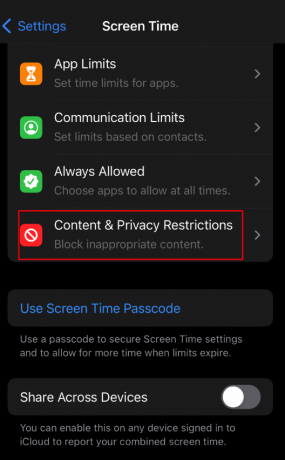
3. पर थपथपाना अनुमत ऐप्स.
4. पर टॉगल करें फेस टाइम और कैमरा स्लाइडर

विधि 6: iPhone अपडेट करें
प्रारंभ में, फेसटाइम लाइव फ़ोटो सुविधा तब तक उपलब्ध थी जब तक कि Apple ने गोपनीयता संबंधी चिंताओं के कारण इसे iOS संस्करण 12.1.1 में हटा नहीं दिया। हालाँकि, वे इसे बड़े सुधारों के साथ iOS 15 में वापस ले आए। संभावना है कि डिवाइस पर चल रहा वर्तमान iOS संस्करण इस सुविधा के साथ संगत नहीं हो सकता है। इसलिए, समस्या को ठीक करने के लिए डिवाइस को अपडेट करें।
1. पर नेविगेट करें समायोजन ऐप और टैप करें आम.
2. पर टैप करें सॉफ्टवेयर अपडेट विकल्प।
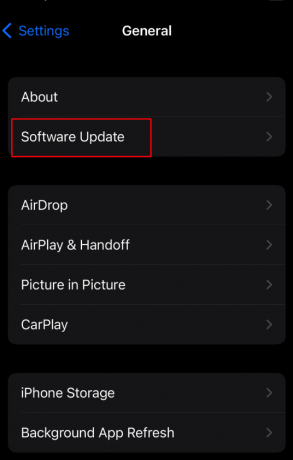
3. यदि कोई अपडेट उपलब्ध है, तो टैप करें डाउनलोड करो और इंस्टॉल करो.
यह भी पढ़ें: जब कोई स्क्रीनशॉट लेता है तो क्या फेसटाइम आपको बताता है?
विधि 7: भंडारण साफ़ करें
अक्सर, यदि डिवाइस पर पर्याप्त स्टोरेज स्थान नहीं है, तो फेसटाइम लाइव फ़ोटो को सहेजने में समस्याओं का सामना करना पड़ सकता है। कुछ भंडारण साफ़ करने के लिए नीचे बताए गए चरणों का पालन करें:
1. के पास जाओ समायोजन डिवाइस पर ऐप.
2. पर थपथपाना आम, के बाद आईफोन स्टोरेज.
कुल संग्रहण स्थान और ऐप्स की एक सूची स्क्रीन पर दिखाई देगी, जिसमें आपको दिखाया जाएगा कि उनमें से प्रत्येक ने कितने संग्रहण स्थान की खपत की है।
3. ऐप चुनें जिसे आप हटाना चाहते हैं.
4. पर थपथपाना ऐप को ऑफलोड करें यदि आप ऐप को अस्थायी रूप से या चालू रखना चाहते हैं ऐप हटाएं डिवाइस पर इसके डेटा सहित इसे स्थायी रूप से हटाने के लिए।

अब फेसटाइम पर वीडियो कॉल शुरू करें और जांचें कि लाइव तस्वीरें सेव हो रही हैं या नहीं।
विधि 9: नेटवर्क सेटिंग्स रीसेट करें
जब आप अपने डिवाइस पर नेटवर्क सेटिंग्स रीसेट करते हैं, तो इंटरनेट से संबंधित सभी जानकारी और डेटा वाई-फाई क्रेडेंशियल, ब्लूटूथ डिवाइस पेयरिंग, मोबाइल नेटवर्क प्राथमिकताएं आदि हटा दिए जाते हैं उपकरण। जैसे ही आप डिवाइस को एक बार फिर से स्रोतों से जोड़ते हैं, यह नए सिरे से शुरू होता है, जिससे किसी भी अंतराल को ठीक किया जा सकता है जो कुछ सुविधाओं के साथ त्रुटियों का कारण बन सकता है।
1. शुरू करना समायोजन और टैप करें आम.
2. पर थपथपाना iPhone स्थानांतरित करें या रीसेट करें.

3. रीसेट पर टैप करें, उसके बाद नेटवर्क सेटिंग्स को रीसेट करें विकल्प।

अनुशंसित: फेसटाइम कॉल रातोंरात विफल क्यों हो जाती हैं?
हमें उम्मीद है कि हमारे गाइड ने आपको इसे ठीक करने में मदद की है फेसटाइम तस्वीरें काम नहीं कर रही हैं मुद्दा। यदि आपका कोई प्रश्न या सुझाव है तो हमें नीचे टिप्पणी में बताएं। तकनीक से संबंधित अधिक मुद्दों पर सहायता पाने के लिए, TechCult से जुड़े रहें।
हेनरी एक अनुभवी तकनीकी लेखक हैं और जटिल प्रौद्योगिकी विषयों को रोजमर्रा के पाठकों के लिए सुलभ बनाने का जुनून रखते हैं। तकनीकी उद्योग में एक दशक से अधिक के अनुभव के साथ, हेनरी अपने पाठकों के लिए जानकारी का एक विश्वसनीय स्रोत बन गया है।



